Sådan opretter du en administrator-privilegeret genvej, der omgår Windows UAC
Sidste uge lærte vi, hvordan man opretter en diskretknap til sletning af total-computerhistorik ved hjælp af CCleaner. Det eneste problem var, da Windows lancerede genvejen, og det fik UAC (User Account Control) -sikkerhedsvinduet til at pop-up. Heldigvis inkluderede Microsoft utilsigtet en måde at omgå UAC-meddelelserne, hvis genvejen køres som en administratoropgave. Lad os lære at konfigurere en!
Nedenfor gennemg
Bemærk: Hvis du allerede er fortrolig med at oprette opgaver i Windows 7 eller Vista, kan du sandsynligvis bare springe ned til trin 7.
Trin 1
Klik vinduerne Start Menu Orb og Type opgaveplanlægning ind i søgefeltet. Trykke Gå ind.

Trin 2
I vinduet Opgaveplanlægning skal du klikke på Handling menu og Vælg Opret opgave...
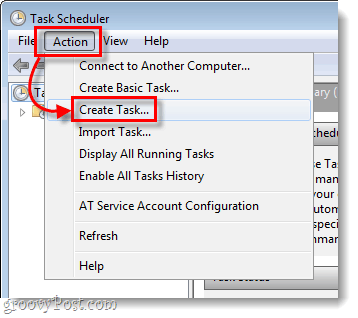
Trin 3
Vinduet Opret opgave skal automatisk åbnes under fanen Generelt. Herfra Type -en navn i opgavefeltet. Næste, Kontrollere kassen markeret Kør med de højeste privilegier.
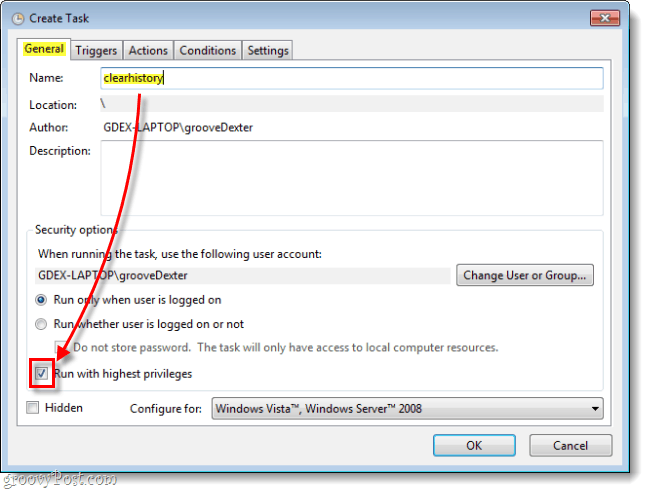
Trin 4
Nu SPRINGE fanen Triggers, gå direkte til Handlinger fanen i stedet. Klik Ny... og i det nye handlingsvindue Gennemse til programmet, vil du gerne oprette en genvej til. Sørg for at tilføje eventuelle argumenter, du måtte ønske, men disse er valgfri.
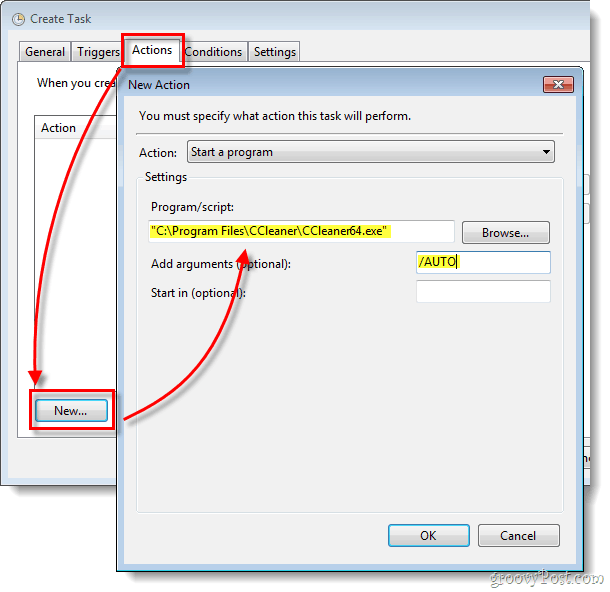
Trin 5
Klik det Betingelser fanen næste, og Fravælg kassen markeret Start opgaven kun, hvis computeren er tændt for vekselstrøm. Ellers forhindrer denne indstilling, at opgaven fungerer, hvis du er på en bærbar computer, der ikke er tilsluttet.
Når det var gjort med dette trin, Klik Okay at gemme og afslutte opgaven.
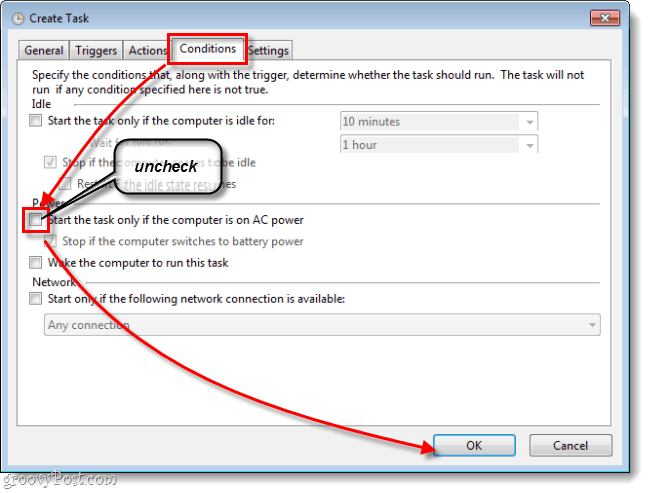
Trin 6
Nu på ethvert blankt sted på desktop, udfør en Højreklik. Fra genvejsmenuen Vælg Ny> Genvej.
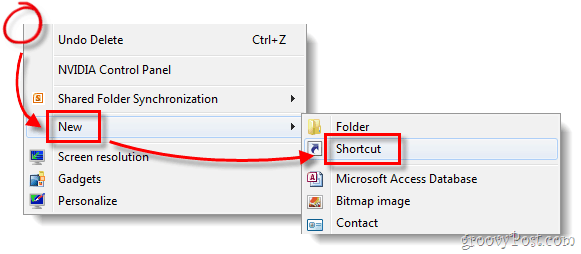
Trin 7
I tekstfeltet Type i det følgende*:
schtasks /run /tn “clearhistory”
Hvis du har problemer med at få dette til at fungere, skal du huske at gøre det skriv manuelt citatmærkerne (”).
*Erstatte clearhistory med hvad du navngav din genvej, men sørg for at holde citatmærkerne omkring den!
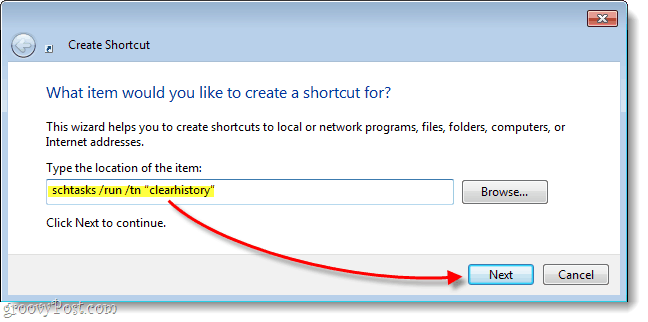
Trin 8
Nu skal du bare navngive din genvej. Dette er det navn, der vises under det på skrivebordet, startmenuen eller hvor du end beslutter at placere det.
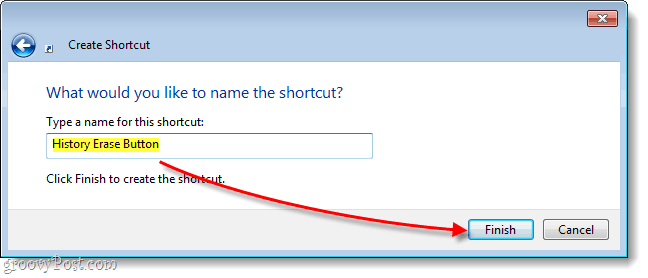
Færdig!
Nu har du dig selv en genvej, der køreruanset hvilket program du pegede på det uden at bede UAC-dialogen. I mit eksempel brugte jeg CCleaner, da en normal genvej ville bede UAC. Som du kan se på skærmbilledet nedenfor, startede det lige op.
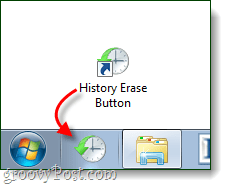
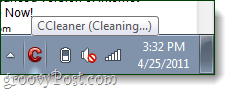
Spørgsmål, kommentarer? Slip en nedenfor!










Efterlad en kommentar